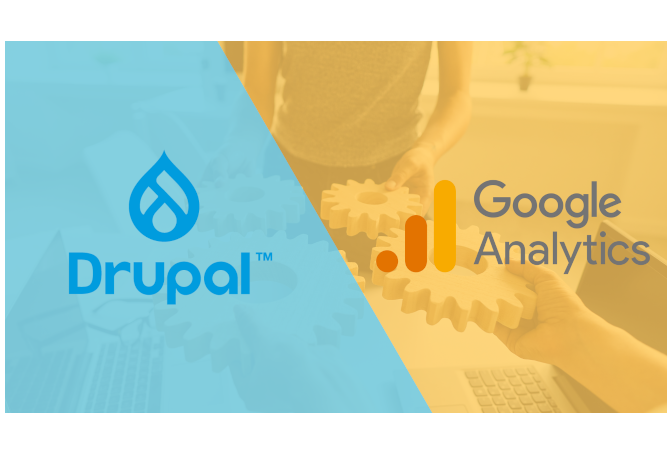
Obtener información detallada sobre el tráfico de su sitio web y el comportamiento de los clientes no tiene precio. Sin embargo, esto puede estar disponible para cualquier persona de forma gratuita con Google Analytics. Todo lo que necesita es instalar la herramienta y sumergirse en sus valiosas estadísticas.
Hoy, mostraremos cómo el módulo Drupal Google Analytics puede ayudarlo a configurar fácilmente GA en su sitio web Drupal. ¡Que comience nuestro recorrido por Google Analytics para Drupal!
Familiarizarse con Google Analytics
Google Analytics es definitivamente el servicio favorito de la mayoría de los especialistas en SEO y gerentes de marketing. También es muy apreciado por los propietarios de negocios, desarrolladores, administradores de sitios web y todos los que conocen el valor de una buena analítica web.
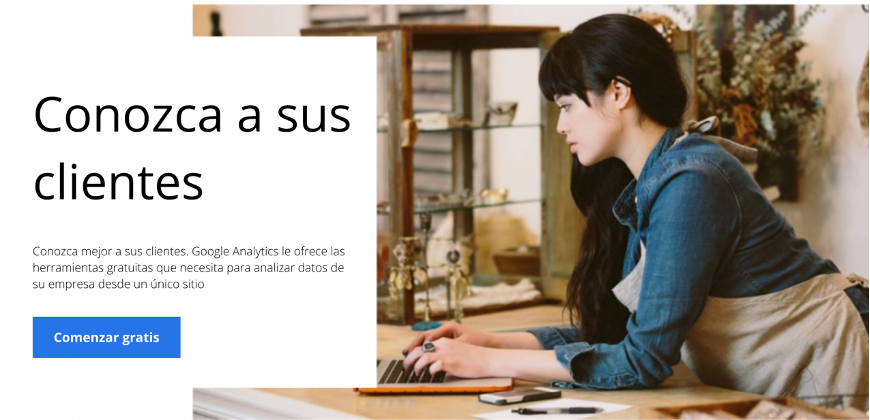
Google Analytics le permite obtener una comprensión más profunda de sus clientes para que pueda evaluar y optimizar sus campañas de marketing, estrategia de contenido, productos o servicios, etc. Para analizar el comportamiento de los usuarios de su sitio y aplicación, Google aprovecha las capacidades del aprendizaje automático.
Con GA, descubres en cada detalle de dónde vienen tus usuarios, cuál es su recorrido a través de tu sitio web, qué páginas aman y odian, qué palabras clave usan para encontrarte, cuál es el "retrato" de tu cliente típico, etc. mucho más.
Además de obtener los datos, puede compartirlos de manera práctica a través de informes detallados de GA. Google Analytics también se integra con otras soluciones de Google como Google Ads , AdSense , Search Console , etc.
El servicio Google Analytics es gratuito en su versión básica. También existe una versión de pago llamada Google Analytics 360 que se recomienda para grandes empresas. Tiene integraciones adicionales (Ad Manager, Display & Video 360, Search Ads 360, Campaign Manager 360, Google BigQuery, Salesforce Marketing Cloud, etc.), así como oportunidades de análisis más avanzadas.
GA + Drupal: el módulo de Google Analytics de Drupal
El módulo Drupal de Google Analytics ocupa actualmente el puesto 14 entre los más de 46.000 módulos aportados en drupal.org. Esto no es sorprendente porque el módulo integra fácilmente las estadísticas de Google Analytics con su sitio web Drupal.
Todo lo que necesita es registrarse en Google Analytics y obtener la identificación, y el módulo de Drupal hará el resto del trabajo de integración. Le libera de la necesidad de pegar el ID de Google Analytics en el código HTML de todas sus páginas, ya que proporciona un cuadro útil en la interfaz de usuario para hacerlo. Solo pegará la ID una vez usando el panel de administración de Drupal.
Esto hace que el módulo de Google Analytics de Drupal sea una solución muy fácil de usar para usuarios no técnicos, como suele ser el caso de los especialistas en SEO y marketing. Con la ID agregada, encontrará inmediatamente la configuración de GA disponible en el panel de administración de su sitio web Drupal.
El módulo de Google Analytics tiene versiones para ser instaladas en los sitios web de Drupal 7, Drupal 8 y Drupal 9. Veámoslo ahora en acción.
Guía para usar el módulo de Google Analytics para Drupal
-
Obtener el ID de Google Analytics
En primer lugar, necesitará el ID de seguimiento que pondrá en movimiento las ruedas GA. Vaya al sitio web de Google Analytics (primero deberá iniciar sesión con su cuenta de Google o crear una). Abra la pestaña "Administrador" y haga clic en "Crear propiedad". La propiedad será su sitio web Drupal. Complete solo algunos detalles obligatorios al respecto y marque las casillas para aceptar los términos de servicio de Google.
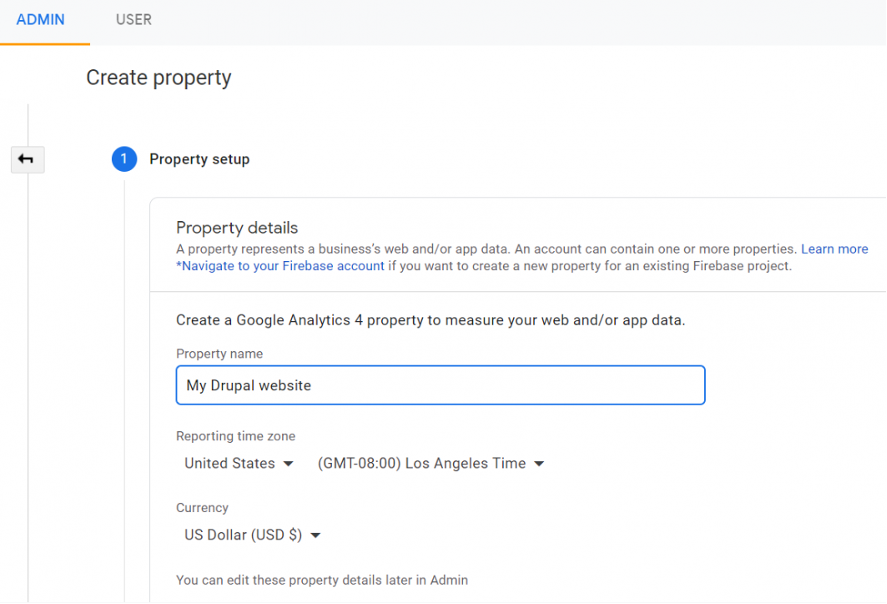
Una vez que haya completado su registro, vaya a la página Configuración de la propiedad y copie su ID de propiedad.
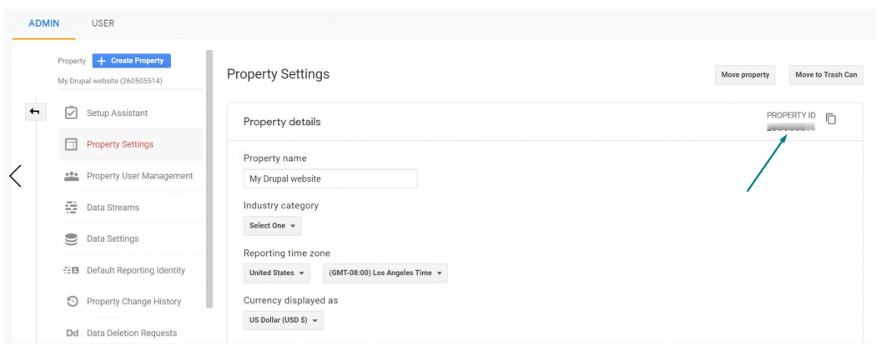
En caso de que ya tenga su sitio web registrado en GA, puede omitir los pasos descritos anteriormente. Simplemente vaya a la pestaña "Administrador" en GA, busque su propiedad y haga clic en Configuración de la propiedad para copiar la identificación. Guarde la identificación y pasemos a la parte de Drupal.
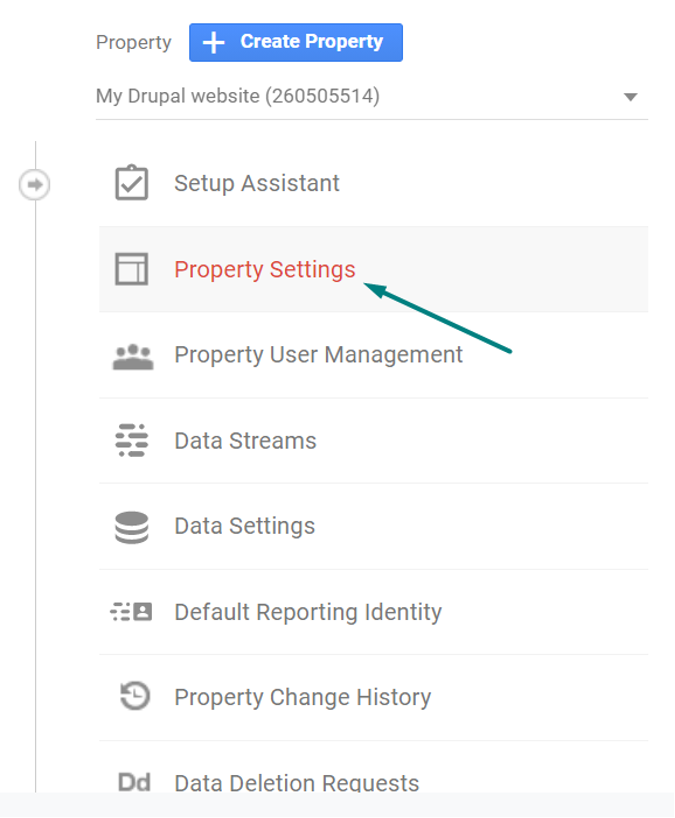
2. Instalación y configuración básica del módulo Drupal
A continuación, deberá descargar el módulo de Google Analytics y habilitarlo en su sitio web de Drupal. Estamos utilizando el módulo de Google Analytics de Drupal 8 (versión 8.x-3.1) en nuestro ejemplo, por lo que demostraremos cómo agregar Google Analytics a Drupal 8.

Después de habilitar el módulo, deberá hacer clic en "Configurar" de inmediato para abrir la configuración del módulo. Otra forma es ir a Configuración> Sistema y seleccionar Google Analytics.
En "Configuración general", pegue el ID de propiedad que acaba de copiar de GA en el cuadro "ID de propiedad web". Siga el formato de entrada de ID especificado por su panel de administración de Drupal. Esto significa que es posible que deba ingresar la identificación después del prefijo y también poner un guión entre los dígitos. Guarde la configuración.
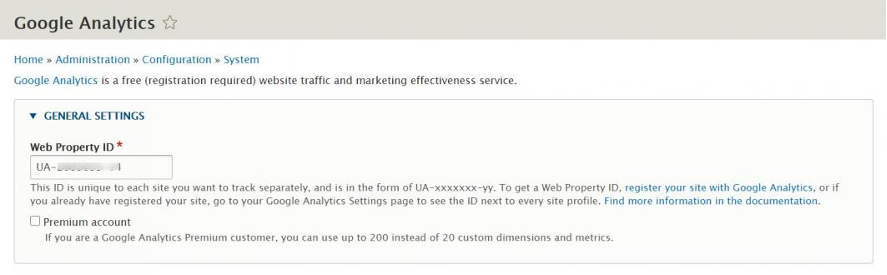
3. Uso de la configuración clave del módulo
Además de enviar el ID de propiedad, hay muchas cosas interesantes para configurar en la página de configuración de Google Analytics. Puede omitir esto porque los valores predeterminados son razonables para la mayoría de los sitios web. Sin embargo, conocer la configuración es importante. Comencemos con la lista de configuraciones "Alcance de seguimiento".
Dominios únicos o múltiples
Puede utilizar Google Analytics si tiene un solo dominio (por ejemplo, sitio web.com), varios subdominios dentro de un dominio (por ejemplo, sitio web.com, tienda.com, etc.) o incluso varios dominios de nivel superior ( por ejemplo, sitio web.com, sitio web.org, etc.). La configuración predeterminada es para un solo dominio, así que asegúrese de cambiarla si está utilizando una configuración diferente.
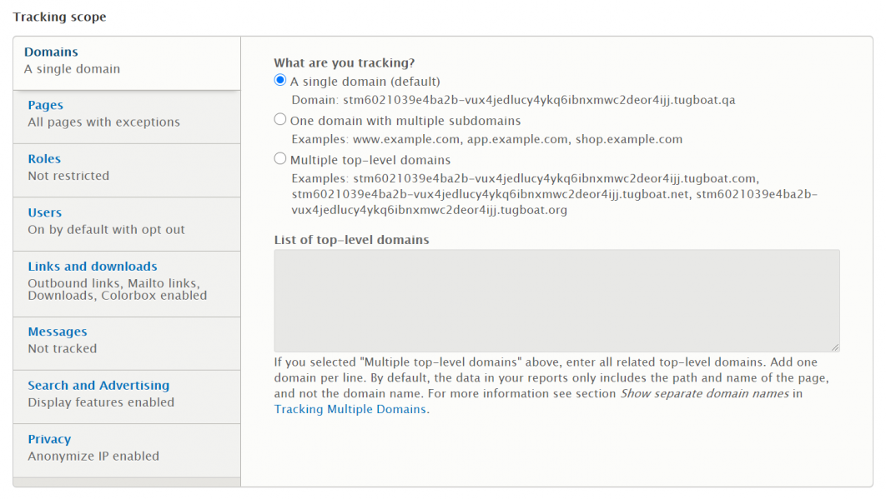
Seguimiento de páginas
Puede decidir qué páginas deben o no incluir los códigos de seguimiento de GA. Utilice uno de los dos modos: enumere las páginas que desea excluir del seguimiento o las que desea incluir.
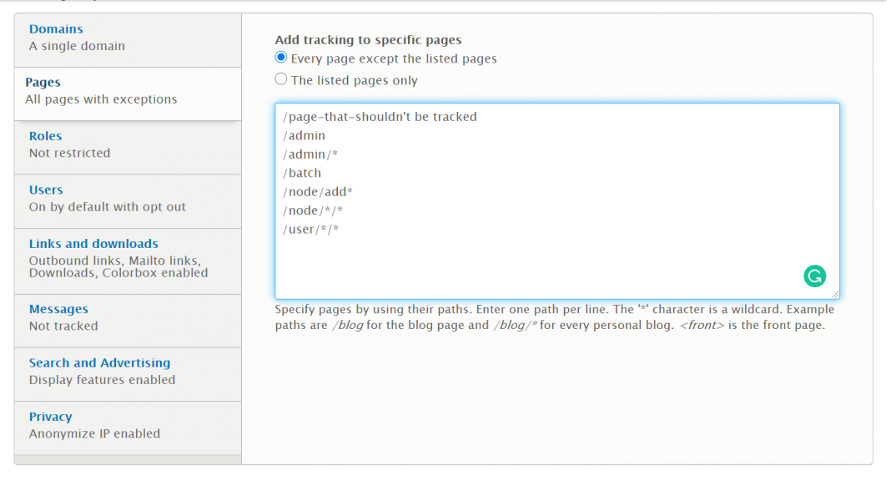
Seguimiento de roles
La siguiente configuración trata sobre los roles de los usuarios de los que es posible que desee realizar un seguimiento. Por ejemplo, las acciones que realizan los administradores de sitios web en su sitio web pueden no ser importantes para obtener una imagen completa del comportamiento de sus usuarios, por lo que puede excluirlos del seguimiento. De manera similar a la configuración anterior, puede usar el modo de exclusión o inclusión.
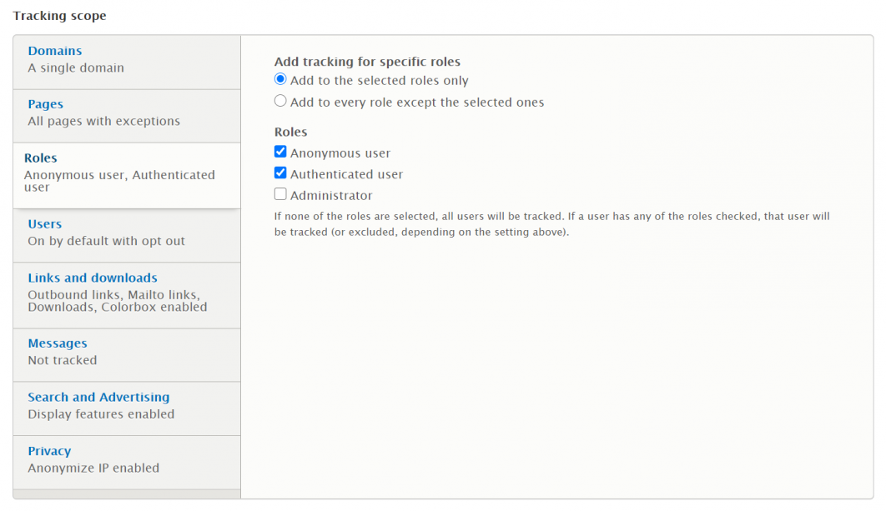
Seguimiento de usuarios
Puede permitir que sus usuarios decidan si quieren que se les realice un seguimiento de GA o no. La opción más atractiva es la segunda, que realiza un seguimiento de los usuarios de forma predeterminada, pero les permite optar por no participar en caso de que tengan el permiso "Opt-in o out of tracking". Alternativamente, puede seleccionar la opción 3d que funciona al revés. Finalmente, existe una opción para rastrear la ID de Drupal del usuario en todos los dispositivos, pero debe tener cuidado con eso por el bien de la privacidad y el cumplimiento de GDPR.
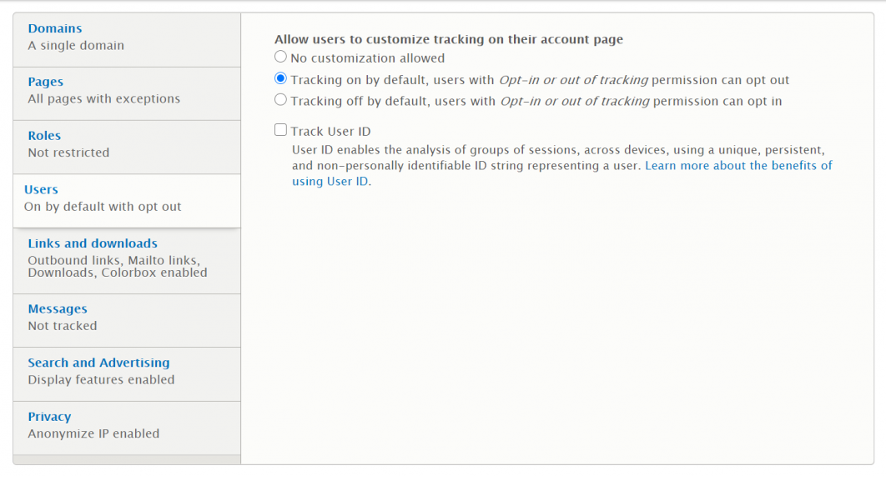
Seguimiento de enlaces y descargas
GA le permitirá realizar un seguimiento del número de clics en los enlaces de su sitio web y archivos descargables. Puede seleccionar los tipos de enlaces y las extensiones de archivo para realizar un seguimiento. La configuración predeterminada tiene el seguimiento habilitado para enlaces entrantes, enlaces salientes y enlaces a archivos de bastantes extensiones.
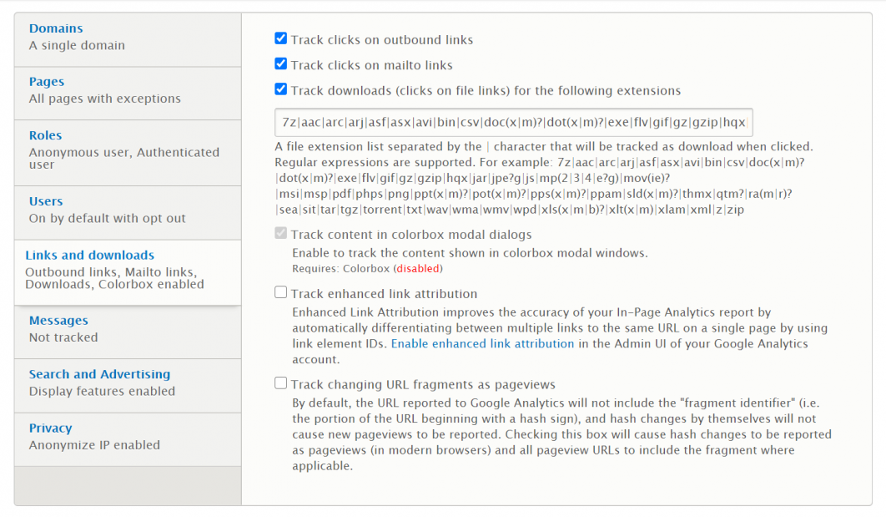
Seguimiento de mensajes
Al realizar un seguimiento del estado, las advertencias y los mensajes de error que reciben sus usuarios, puede analizar la usabilidad de su sitio web. Dado que cada mensaje es un evento separado, también puede realizar un seguimiento de las conversiones, por ejemplo, mediante el seguimiento de los mensajes sobre las suscripciones enviadas correctamente o los pedidos realizados.
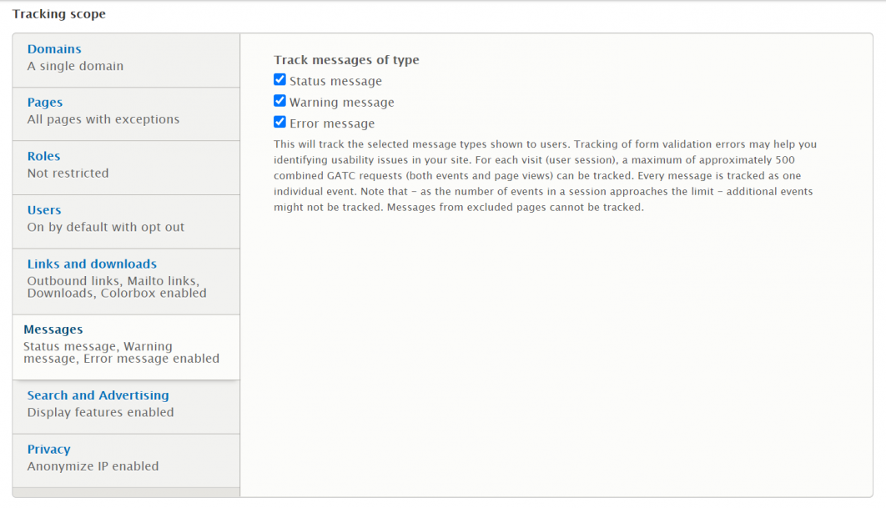
Búsqueda y seguimiento de anuncios
La siguiente configuración le permite habilitar el seguimiento de sus palabras clave de búsqueda interna, integrarse con los anuncios de AdSense y realizar un seguimiento de las funciones de publicidad de display más avanzadas, como el remarketing, los datos demográficos y los informes de intereses. Sin embargo, el seguimiento de las funciones publicitarias necesita un enfoque cuidadoso porque puede entrar en conflicto con la legislación GDPR.
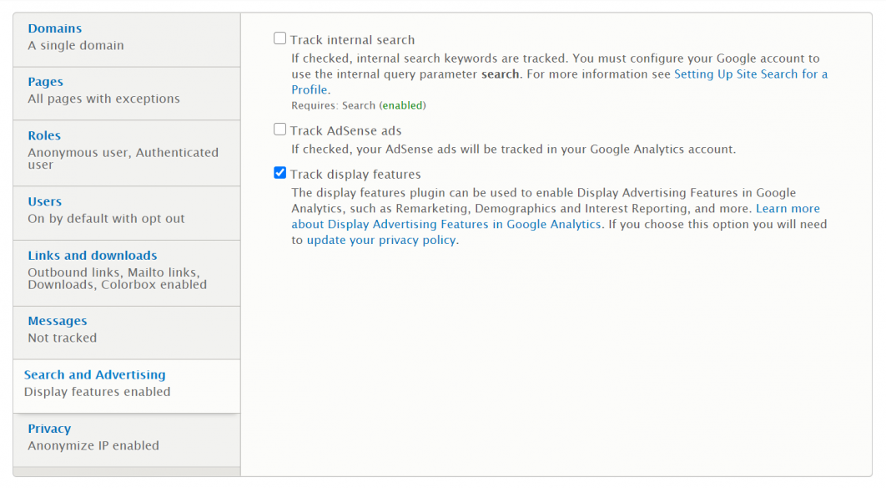
Anonimización de la dirección IP
Se recomienda habilitar la siguiente opción por razones de privacidad, aunque podría influir ligeramente en la precisión de los datos geográficos que recibe. Google puede eliminar la última parte de la dirección IP de un usuario antes de almacenarla.
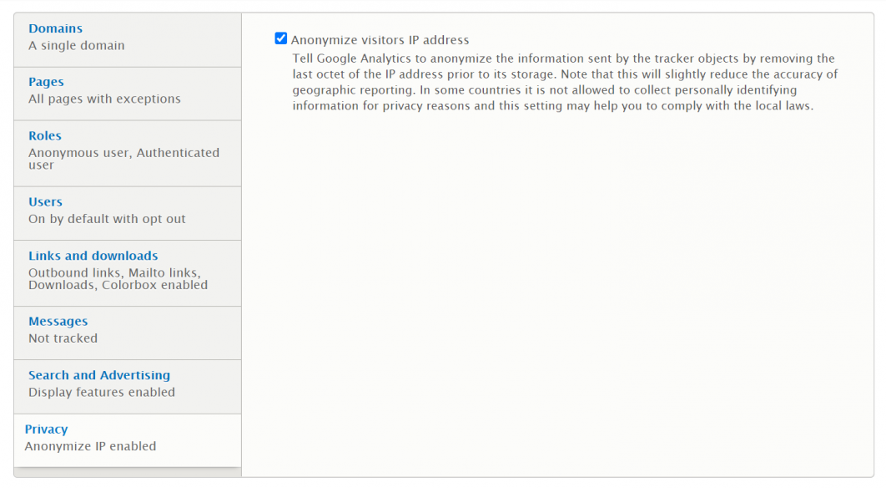
Dimensiones y métricas personalizadas
El siguiente nivel de complejidad es establecer sus dimensiones y métricas personalizadas además de las que se rastrean de forma predeterminada. Esto le permite realizar un seguimiento de escenarios específicos en el trabajo de su sitio web. Por ejemplo, podrá realizar un seguimiento del rendimiento del contenido promocionado, la diferencia entre los usuarios conectados y desconectados, la popularidad del contenido de autores específicos, etc. Puede especificar los nombres de dimensiones y métricas en la página de configuración de su módulo Drupal, pero ya debe haberlos configurado en su interfaz GA. Se permite el uso de tokens.
Configuración avanzada
Finalmente, hay algunas configuraciones avanzadas para administradores especialmente expertos en tecnología. Incluyen un archivo de código de seguimiento de caché local, la adición de fragmentos de código JavaScript personalizados, la habilitación de la depuración de GA y más.

Cuando haya completado su configuración, no olvide hacer clic en "Guardar" en la parte inferior de la página. Google puede tardar hasta 24 horas en activar su seguimiento. Después de eso, puede sumergirse en las emocionantes estadísticas en su interfaz de Google Analytics.
Al hablar sobre el seguimiento de los resultados de GA, debemos mencionar otro módulo interesante: Drupal Google Analytics Reports . Presenta sus datos de seguimiento en forma de informes gráficos. Con este módulo de Drupal, podrá crear un panel de Google Analytics con las métricas clave dentro de su sitio Drupal.
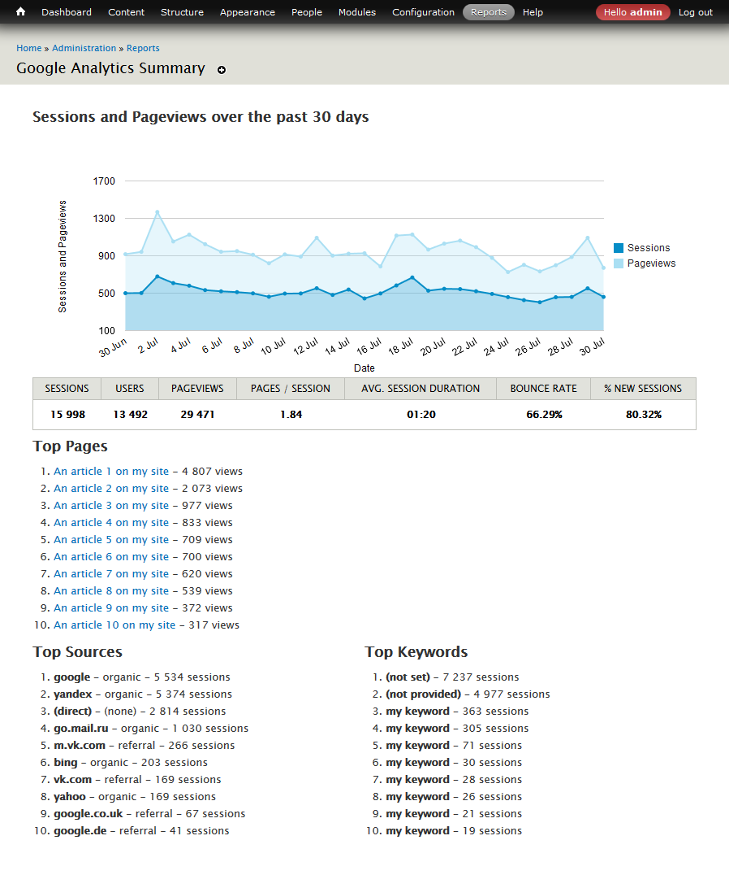
Pídale a Google que comparta sus valiosos conocimientos con usted.
El famoso gigante de las búsquedas tiene la amabilidad de equipar su sitio web con todas las herramientas que le ayudarán a tener éxito en la World Wide Web. Simplemente use lo que ofrece Google y combínelo con las soluciones de Drupal para su sitio web. Siempre que necesite ayuda para configurar Google Analytics para Drupal, no dude en comunicarse con nuestro equipo de desarrollo.
Tomado y traducido de: https://gole.ms/blog/how-work-google-analytics-module-drupal
